- ASUSAI Suite es una poderosa overclockingherramienta, pero también puede causar el error Driver irql_less_or_not_equal de Windows 10.
- También puedes arreglar la Wcontrolador de indows 10 irql_less_or_not_equal error mediante el uso de software de reparación dedicado.
- Los controladores dañados también pueden causar este problema, por lo que repararlos o actualizarlos podría resolverlo.
- El error de pantalla azul no menor o igual de Windows 10 irql también se puede solucionar eliminando el software responsable.

- Descargar la herramienta de reparación de PC Restoro que viene con tecnologías patentadas (patente disponible aquí).
- Hacer clic Iniciar escaneo para encontrar problemas de Windows que podrían estar causando problemas en la PC.
- Hacer clic Repara todo para solucionar problemas que afectan la seguridad y el rendimiento de su computadora
- Restoro ha sido descargado por 0 lectores este mes.
Uno de los problemas informáticos más graves tiene que ser el infame Pantalla azul de muerteerror.
Muchos Windows 10 los usuarios informaron Conductor irql error BSoD menor o no igual, así que veamos cómo solucionarlo.
Driver irql variaciones de error menores o no iguales
Driver irql less or not equal error puede causar muchos problemas en su PC, y hablando de problemas, los usuarios también informaron los siguientes problemas:
- Driver irql menor o no igual Windows 10 pantalla azul - Este es un error de Pantalla azul de la muerte, y bloqueará su PC tan pronto como aparezca. Para corregir este error, asegúrese de probar algunas de las soluciones de este artículo.
- Controlador irql menor o no igual ql2300.sys, epfwwfp.sys, e1c62x64.sys, rdbss.sys, rdyboost.sys, rtkhdaud.sys, rtwlane.sys, tcpip.sys, tap0901.sys, tdx.sys, usbport.sys, usbhub.sys, igdkmd64.sys, netio.sys - A menudo, este error viene seguido del nombre del archivo que lo causó. Simplemente investigando un poco, puede encontrar la aplicación o el dispositivo problemático y solucionar el problema.
- Controlador irql menor o no igual de overclock de windows 10 - Muchos usuarios informaron de este problema después de hacer overclocking en su PC. Si recibe este error, simplemente elimine la configuración de overclock y el problema debería resolverse.
- Driver irql menor o no igual al inicio - Este error también puede ocurrir tan pronto como inicie su PC. Dado que se trata de un error BSOD, su PC se reiniciará y quedará atrapado en el ciclo de reinicio.
- Driver irql menor o no igual McAfee, AVG, Avira, Kaspersky - Las aplicaciones de terceros a menudo pueden hacer que aparezca este error. Muchos usuarios informaron que su antivirus causó este error, así que asegúrese de eliminarlo o deshabilitarlo para solucionar el problema.
¿Cómo puedo corregir los errores de Driver irql menos o no iguales?
- Actualice el controlador de su adaptador inalámbrico
- Eliminar ASUS AI Suite
- Descargue el controlador de red más reciente
- Revisa tu hardware
- Actualizar el software SoftEther VPN
- Eliminar el firewall de Zone Alarm
- Restablecer Windows 10
1. Actualice el controlador de su adaptador inalámbrico
1.1 Desactive su adaptador inalámbrico
- prensa Tecla de Windows + X para abrir el menú de usuario avanzado y seleccionar Administrador de dispositivos de la lista.
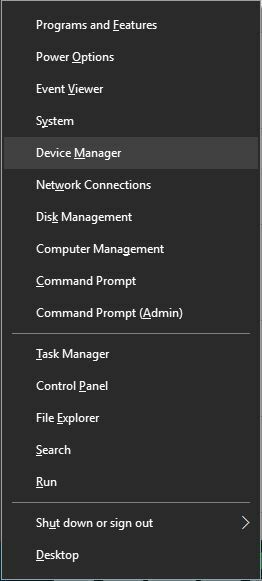
- Localice su adaptador inalámbrico, haga clic con el botón derecho y elija Desactivar del menú.
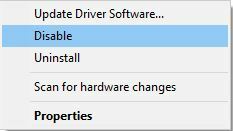
Según los usuarios, puede corregir este error simplemente actualizando su Adaptador inalambrico conductor.
Para descargar el controlador de adaptador inalámbrico más reciente, primero debe desactivar su adaptador inalámbrico.
Después de desactivar el adaptador inalámbrico, debe conectar su Ethernetcable a su PC. Ahora descargue el controlador más reciente para su adaptador inalámbrico.
1.2 Descargue el controlador más reciente
- Haga clic con el botón derecho en su adaptador inalámbrico y elija Actualizar el software del controlador opción.
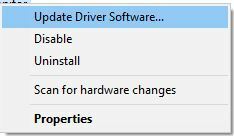
- Seleccione Busque automáticamente el software del controlador actualizado y espere hasta que Windows 10 descargue el controlador.
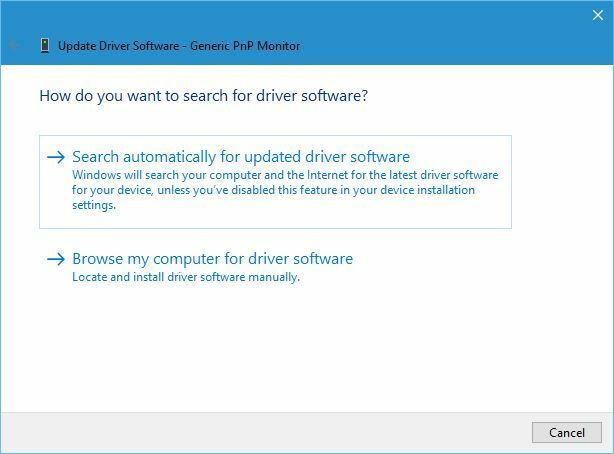
Aunque esta es la forma más sencilla de actualizar los controladores, puede que no sea la mejor, ya que el Administrador de dispositivos no siempre descarga los controladores más recientes.
Para descargar los controladores más recientes, le recomendamos encarecidamente que visite el sitio web del fabricante de su adaptador inalámbrico y descargue los controladores más recientes.
Después de instalar los controladores más recientes, vuelva al Administrador de dispositivos y habilite su adaptador inalámbrico.
1.3 Actualizar los controladores automáticamente
Si este método no funciona o no tiene las habilidades informáticas necesarias para actualizar / corregir los controladores manualmente, le recomendamos encarecidamente que lo haga automáticamente mediante el uso de una herramienta profesional.
Después de varias pruebas, nuestro equipo concluyó que esta es la solución mejor automatizada. A continuación puede encontrar una guía rápida sobre cómo hacerlo.
 Los controladores son esenciales para su PC y todos los programas que usa a diario. Si desea evitar bloqueos, bloqueos, errores, retrasos o cualquier otro problema, deberá mantenerlos actualizados.La búsqueda constante de actualizaciones de controladores requiere mucho tiempo. Afortunadamente, puede utilizar una solución automatizada que buscará de forma segura nuevas actualizaciones y las aplicará con facilidad, y es por eso que recomendamos encarecidamente DriverFix.Siga estos sencillos pasos para actualizar sus controladores de forma segura:
Los controladores son esenciales para su PC y todos los programas que usa a diario. Si desea evitar bloqueos, bloqueos, errores, retrasos o cualquier otro problema, deberá mantenerlos actualizados.La búsqueda constante de actualizaciones de controladores requiere mucho tiempo. Afortunadamente, puede utilizar una solución automatizada que buscará de forma segura nuevas actualizaciones y las aplicará con facilidad, y es por eso que recomendamos encarecidamente DriverFix.Siga estos sencillos pasos para actualizar sus controladores de forma segura:
- Descargue e instale DriverFix.
- Iniciar la aplicacion.
- Espere a que DriverFix detecte todos sus controladores defectuosos.
- El software ahora le mostrará todos los controladores que tienen problemas, y solo necesita seleccionar los que le gustaría arreglar.
- Espere a que DriverFix descargue e instale los controladores más nuevos.
- Reanudar su PC para que los cambios surtan efecto.

DriverFix
Los controladores ya no crearán ningún problema si descarga y usa este poderoso software hoy.
Visita la página web
Descargo de responsabilidad: este programa debe actualizarse desde la versión gratuita para realizar algunas acciones específicas.
 Algunos de los errores y fallos más comunes de Windows son el resultado de controladores antiguos o incompatibles. La falta de un sistema actualizado puede provocar retrasos, errores del sistema o incluso BSoD.Para evitar este tipo de problemas, puede utilizar una herramienta automática que encontrará, descargará e instalará la versión correcta del controlador en su PC con Windows con solo un par de clics, y le recomendamos encarecidamente DriverFix.Siga estos sencillos pasos para actualizar sus controladores de forma segura:
Algunos de los errores y fallos más comunes de Windows son el resultado de controladores antiguos o incompatibles. La falta de un sistema actualizado puede provocar retrasos, errores del sistema o incluso BSoD.Para evitar este tipo de problemas, puede utilizar una herramienta automática que encontrará, descargará e instalará la versión correcta del controlador en su PC con Windows con solo un par de clics, y le recomendamos encarecidamente DriverFix.Siga estos sencillos pasos para actualizar sus controladores de forma segura:
- Descargue e instale DriverFix.
- Inicie la aplicación.
- Espere a que el software detecte todos sus controladores defectuosos.
- Ahora se le presentará una lista de todos los controladores que tienen problemas, y solo necesita seleccionar los que le gustaría solucionar.
- Espere a que DriverFix descargue e instale los controladores más nuevos.
- Reanudar su PC para que los cambios surtan efecto.

DriverFix
¡Mantenga su Windows a salvo de cualquier tipo de error causado por controladores corruptos, instalando y usando DriverFix hoy!
Visita la página web
Descargo de responsabilidad: este programa debe actualizarse desde la versión gratuita para realizar algunas acciones específicas.
2. Eliminar ASUS AI Suite

ASUS AI Suite es una poderosa herramienta de overclocking y puede usarla para obtener un mejor rendimiento, pero a veces el overclocking de su hardware puede hacer que Driver irql aparezca un error menor o no igual.
Para solucionar este problema, se recomienda que elimine esta herramienta y todas las configuraciones de overclocking. Una vez eliminado el software ASUS AI Suite, el error debería solucionarse por completo.
3. Descargue el controlador de red más reciente

Los usuarios informaron que puede solucionar este problema instalando el controlador de red más reciente.
Este es un procedimiento simple y, para hacerlo, simplemente visite el sitio web del fabricante de su placa base y descargue el controlador de red más reciente para su dispositivo.
Por supuesto, también puede utilizar los mismos procedimientos presentados en nuestra primera solución. Una vez instalado el controlador de red, el problema debería solucionarse por completo.
4. Revisa tu hardware

Driver irql error menor o no igual y otros errores de pantalla azul de la muerte pueden aparecer debido a un hardware defectuoso, por lo tanto, le recomendamos que compruebe si su hardware funciona correctamente.
Ejecute un análisis del sistema para descubrir posibles errores

Descarga Restoro
Herramienta de reparación de PC

Hacer clic Iniciar escaneo para encontrar problemas de Windows.

Hacer clic Repara todo para solucionar problemas con tecnologías patentadas.
Ejecute un escaneo de PC con la herramienta de reparación Restoro para encontrar errores que causen problemas de seguridad y ralentizaciones. Una vez que se completa el escaneo, el proceso de reparación reemplazará los archivos dañados con archivos y componentes nuevos de Windows.
Según los usuarios, este problema fue causado por una tarjeta de sonido defectuosa, y después reemplazar la tarjeta de sonido el problema se solucionó por completo.
Tenga en cuenta que casi cualquier componente de hardware puede provocar la aparición de este error, por lo que es posible que deba realizar una inspección detallada del hardware antes de encontrar el componente defectuoso.
5. Actualizar el software SoftEther VPN

Algunos usuarios tienden a utilizar herramientas VPN para proteger sus intimidad en línea, pero el software VPN a veces puede hacer que aparezca este error.
Los usuarios informaron que SoftEther VPN hizo que Driver irql apareciera con un error menor o no igual a la pantalla azul, pero después de actualizar el software SoftEther VPN, el problema se resolvió por completo.
Incluso si no usa este software, tenga en cuenta que necesita actualizar su software VPN para evitar este tipo de errores.
Si la actualización del software VPN no soluciona el problema, es posible que desee considerar desinstalar el software VPN.
Si desinstalar el software soluciona el problema, es posible que desee cambiar a un cliente VPN diferente. Toma la decisión más sabia leyendo esta lista con los mejores productos!
6. Eliminar el firewall de Zone Alarm
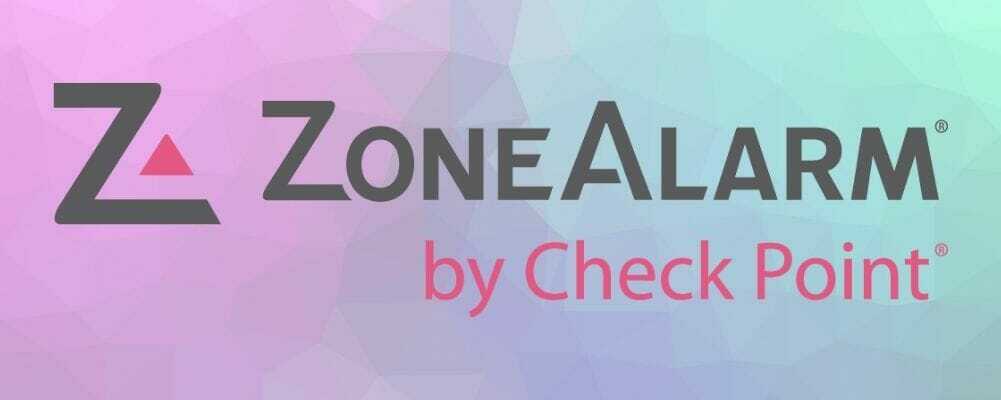
Herramientas de firewall de terceros como Alarma de zona pueden proporcionarle una protección decente, pero a veces también pueden hacer que aparezca este error.
Los usuarios informaron que Zone Alarm causó este error en su PC y, para solucionarlo, debe desinstalar Alarma de zona desde su PC. Después de eliminar Zone Alarm, el problema debería solucionarse por completo.
Tenemos que mencionar que casi cualquier firewall de terceros puede causar este problema, por lo tanto, incluso si no lo hace use Zone Alarm, le sugerimos que desactive su firewall instalado actualmente y verifique si eso corrige el problema.
Si eso no funciona, intente eliminar el firewall de terceros por completo. Puede volver a instalarlo más tarde si no fue responsable de este problema.
⇒ Obtener el desinstalador IOBit
7. Restablecer Windows 10
- Abre el Menu de inicio, haga clic en el Energíabotón, mantenga pulsado el Cambiar clave y elija Reanudar del menú.
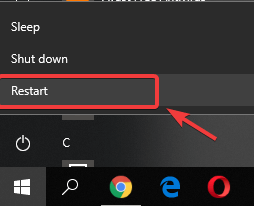
- Si no puede acceder a Windows 10 en absoluto, reinicie su PC varias veces durante la secuencia de inicio para acceder Menú de arranque avanzado.
- Ahora elige Solucionar problemas, Selecciona el Restablecer esta PC opción y haga clic en Quitar todo.
- Si se le pide que inserte un medio de instalación de Windows 10, asegúrese de hacerlo.
- Seleccione su versión de Windows y elija Solo la unidad donde está instalado Windows y seleccioneSolo remueve mis archivos.
- Ahora verá la lista de cambios que realizará el restablecimiento. Haga clic en el Reiniciar una vez que esté listo para comenzar.
- Siga las instrucciones en la pantalla para completar el reinicio.
Una vez realizado el restablecimiento, deberá instalar todas sus aplicaciones y mover archivos desde la copia de seguridad.
Si las soluciones anteriores no funcionaron, es posible que deba restablecer Windows 10. Tenga en cuenta que el restablecimiento eliminará todos los archivos de la unidad del sistema, así que asegúrese de realizar una copia de seguridad.
Es posible que también necesite un Medios de instalación de Windows 10 para realizar el reinicio de Windows 10 correctamente.
Tenga en cuenta que el restablecimiento solo solucionará este error si es causado por su software. Si el problema es causado por el hardware, deberá utilizar una solución diferente.
El error del controlador irql_less_or_not_equal en Windows 10 puede causar muchos problemas, pero debería poder solucionarlo utilizando una de nuestras soluciones.
Nuestras soluciones también cubren el problema del controlador de Windows 10 irql_less_or_not_equal Lenovo.
Cuéntenos en la sección de comentarios a continuación qué funcionó para usted o si encontró otra solución.
 ¿Sigues teniendo problemas?Arréglelos con esta herramienta:
¿Sigues teniendo problemas?Arréglelos con esta herramienta:
- Descargue esta herramienta de reparación de PC Excelente en TrustPilot.com (la descarga comienza en esta página).
- Hacer clic Iniciar escaneo para encontrar problemas de Windows que podrían estar causando problemas en la PC.
- Hacer clic Repara todo para solucionar problemas con tecnologías patentadas (Descuento exclusivo para nuestros lectores).
Restoro ha sido descargado por 0 lectores este mes.
Preguntas frecuentes
El error DRIVER_IRQL_NOT_LESS_OR_EQUAL es un Error de BSoD que ocurre cuando su controlador de red utiliza una dirección de memoria incorrecta. También puede ver ndis.sys en la pantalla.
Puede comenzar eliminando ASUS AI Suite y descargando el controlador de red más reciente. Si el problema persiste, siga nuestras guía paso a paso para solucionar este problema.
Por lo general, el error Irql_not_less_or_equal es causado por un problema con su controlador de red o por ASUS AI Suite. Pero nuestra guía sobre que puede causar un error BSoD podría darle más detalles.


